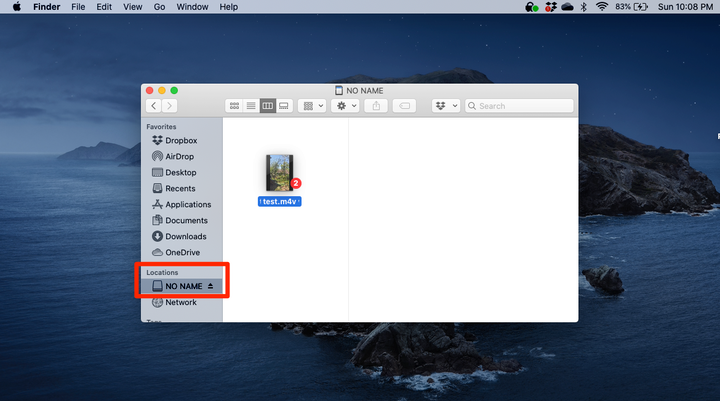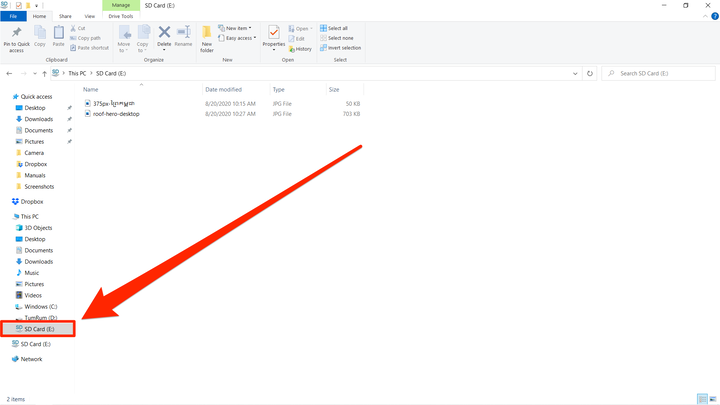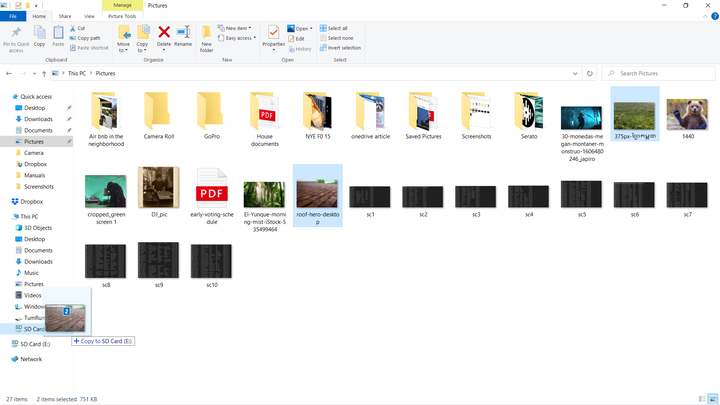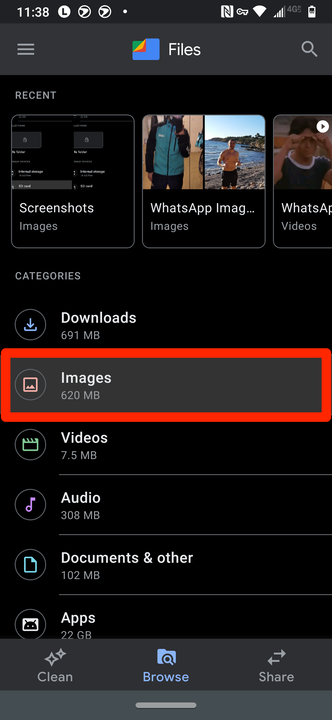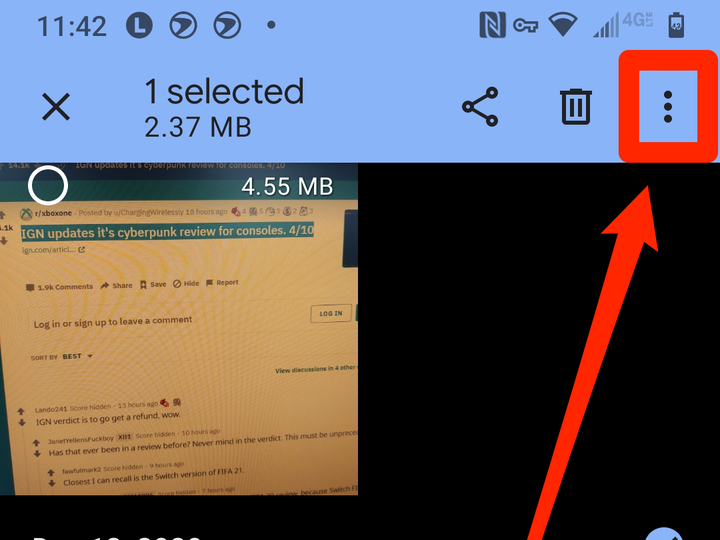Como mover fotos e outros arquivos para um cartão SD
- Você pode mover fotos para um cartão SD usando um PC, Mac ou telefone Android.
- Dependendo de qual dispositivo você está usando, você pode precisar de um leitor de cartão SD externo.
- Se você estiver movendo fotos usando um Android, precisará de um cartão microSD menor.
Os cartões SD, com seu tamanho pequeno, mas poderosos recursos de armazenamento, são uma ótima maneira de mover fotos entre dispositivos e para novos dispositivos.
Você pode mover facilmente suas fotos e outros arquivos para um cartão SD com um PC ou Mac e até mesmo um telefone Android.
Apenas observe que os Macs e PCs mais novos tendem a não vir com leitores de cartão SD, então você provavelmente precisará conectar um leitor de cartão SD externo. E os telefones Android precisarão de um cartão microSD, que é menor que um cartão comum.
Se esses métodos não funcionarem e seu cartão SD não aceitar novos arquivos, verifique se a guia de proteção contra gravação não está ativada – essa é uma chave no próprio cartão que você pode mover com o dedo. Se esse não for o problema, tente reformatar o cartão.
Veja como você pode começar a organizar e proteger seus arquivos em um cartão SD.
Como mover fotos e arquivos para um cartão SD de um Mac
1 Insira o cartão SD no slot do computador ou conecte um leitor de cartão ao Mac e coloque o cartão no leitor de cartão.
2 Abra uma janela do Finder. Seu cartão SD aparecerá na barra lateral à esquerda, provavelmente sob o título “Locais".
O cartão SD aparecerá no localizador do Mac com o nome que você deu ou com o padrão de fábrica, como "Sem nome".
3 Encontre as fotos ou arquivos que deseja mover.
4 Arraste e solte os arquivos que desejar no cartão SD na barra lateral. Você também pode arrastar arquivos do cartão SD para qualquer outra pasta para transferi-los para o seu computador. Arquivos maiores podem levar alguns instantes para serem copiados.
5 Após a transferência dos arquivos, ejete o cartão SD antes de removê-lo do Mac clicando no botão ejetar ao lado do nome do cartão.
Como mover fotos e arquivos para um cartão SD de um PC
1 Coloque o cartão SD na porta do leitor de cartão do PC ou conecte um leitor de cartão ao computador e insira o cartão nele.
2 Abra qualquer pasta e você verá seu cartão SD na barra lateral à esquerda. Provavelmente será listado sob o título “Este PC”.
Seu cartão SD aparecerá na barra lateral.
3 Encontre as fotos e os arquivos que deseja mover e arraste e solte-os no cartão SD na barra lateral. Se você estiver movendo muitos arquivos, isso pode levar algum tempo. Você também pode arrastar arquivos do cartão SD para qualquer outra pasta para transferi-los para o seu computador.
Você pode arrastar os arquivos direto para o cartão SD.
4 Quando terminar, clique com o botão direito do mouse no cartão SD e selecione “Ejetar”. Assim que o nome do cartão desaparecer, você poderá removê-lo do seu computador ou leitor.
Como mover fotos para um cartão SD de um Android
Lembre-se de que os telefones Android não aceitam cartões SD normais. Em vez disso, você precisará de um cartão microSD, que é menor em tamanho, mas geralmente pode conter a mesma quantidade de dados.
Se você não quiser comprar um cartão SD e um cartão microSD separados, também poderá comprar um adaptador de cartão microSD, que permitirá usar um cartão microSD no seu Mac ou PC.
1 Desligue o telefone Android e insira o cartão SD. Você precisará de um cartão microSD e, geralmente, o slot do cartão fica ao lado do slot do cartão SIM.
2 Ligue o telefone novamente e abra o aplicativo “Arquivos”.
3 No aplicativo Arquivos, selecione “Imagens” em “Categorias”.
Abra sua pasta “Imagens”, que é diferente da Galeria de Fotos padrão.
4 Pressione e segure para selecionar a imagem ou imagens que deseja transferir para o cartão SD.
5 Toque no ícone de reticências no canto superior direito para um menu de opções e selecione “Mover para”. A opção de mover para o cartão SD deve aparecer automaticamente. Toque em “Continuar”.
Toque nas elipses no canto.
6 Se você for solicitado a conceder acesso ao arquivo no cartão SD, selecione “Permitir”.
7 Quando quiser remover o cartão SD, desligue o telefone Android e retire-o.
Você está pronto. Você pode confirmar que uma imagem foi salva no cartão SD abrindo-o no telefone e procurando uma pequena etiqueta no canto superior direito da imagem.